はてなブログ(無料)からWordPressに移行する~スマートなのは途中まで~
はてなブログ(無料)からの移行を決意
はてなブログについては、はてなダイアリー時代からかなり長い期間使用しています。
無料版で機嫌よく使用してきましたが、ちょっと窮屈になってきて移行を検討します。
はてなブログProへの移行も考えましたが、はてなのコミュニティとの関わりがほとんどなかったのと、Proの料金+ドメインの維持費というのは決して安くはないな、というのが引っ掛かりました。
どうせ独自ドメインを取得することになるのであれば、いっそWordPerssに移行してしまえと実行に移します。
途中まではなんとかスマートに進めますが、後半は力技になります。
レンタルサーバーの契約・WordPressのインストール
WordPressに移行するため、まずは自分でレンタルサーバーの契約をしなければなりません。
自分は迷った挙句、ConoHa WING にしました。
ドメインの取得から、WordPressのインストールまでスムーズに進みました。初心者がとりあえずWordPressをインストールするところまでは、何もわからなくてもできるようにスムーズな導線になっています。
コントロールパネルから様々機能にアクセスできますが、かなりわかりやすく作られていると思います。今時はFTPクライアントソフトなど使わなくてもよいのですね、便利です。
設定を始めて、WordPressに色んなプラグインを導入していったら、管理画面にログインできなくなり、どうしようもなくなり、リセットするためにWordPressを再インストールすることになりまして。
そのときも、初期設定よりは手順は増えましたが、簡単に再インストールできました。(後に主な原因はWAFであり、再インストールしなくても良かったことに気づきますがあとの祭りです)
サイト表示高速化(キャッシュ周り)が高機能なのが逆に災いしてトラブルを誘発することがあるようです。今のところ気になるのはそれくらいですかね。
この辺りの手順は、はてなブログからの移行に限った話ではないので、詳細は省略します。公式サイトの解説記事の方が丁寧かもしれません。
はてなブログ記事のエクスポートとキーワードリンクの削除
まず、はてなブログの記事のエクスポートをしないといけません。
「設定」→「詳細設定」→「記事のバックアップと製本サービス」で、MT(MovableType)形式のテキストファイルをダウンロードします。
本当はその前に、公開・下書きの設定を変更したり、不要な下書きを削除したりしておけば良かったのですが、面倒なので何もせずにそのままエクスポートしました。
自分は無料版のため、はてなのキーワードリンクが残ったままになります。
WordPressに移行後にちまちま削除しても良かったのですが「テキストエディタで正規表現使って置き換えればいいのでは?」と思いまして。
同じように考えた方がいたようで、記事を参考にさせていただいてテキストエディタでキーワードリンクを削除しました。
自分は「EmEditor」を使用しましたが値段がかなりお高いので、フリーのエディタであれば「Mery」辺りが良いかと思います。
記事のインポート
手順としては、先にテーマやプラグインのインストールなどあります。
テーマはより使いやすいものが良かろうと、思い切って SWELL を購入しました。
ブロックエディタには最初戸惑いましたが、SWELL はエディタがとても使いやすく、すぐに慣れることができました。CSSやPHPの知識など不要で、基本的にコードなどを書く必要はなく、文章を書くことに集中できてとても良いです。
プラグインについては書き始めるとキリがないので、ここには詳細を書かないことにしますが、SWELL とセットで使用するのであれば、 SWELL の公式サイトの記事が参考になります。
とりあえず、移行のためにプラグインがひとつ必要になります。
先ほどのテキストファイル(MovableType)をインポートするために「Movable Type・TypePad インポートツール」をインストールします。古めのプラグインのようですが、問題なく動作しました。
「ツール」→「インポート」→「(Movable Type と TypePad)インポーターの実行」であとは画面の指示に従ってファイルをインポートします。
自分の場合、エクスポート時に公開・下書きなどの設定は変更しないままだったので、いきなりほとんどの記事が公開状態になったので、まとめて全記事を非公開に変更しました。
300記事以上インポートしてしまったのですが、まとめてとはいうものの、せめて100記事くらいずつにしないとWordPressがフリーズしてしまいました。(WAFのブロックが発動した可能性もあります)
大量に移行はしましたが、古い記事は非公開として、ほとんどを旧ブログに置いたままにする予定なので、まずは50記事程度を目標に移行及び記事の新規作成をして、あとは新規記事を作成しつつ、気が向いたときにいくつか過去記事をピックアップしつつ移行を行っていくつもりです。
ここから力技(スマートな移行はあきらめた)
ここからさらに移行のためにいろいろ頑張ることはできますが、ここで力尽きます。
後は力技でひとつずつ記事を移行していきます。
※いきなりSWELLをインストールして使用しているので、一部 SWELL 独自機能などを使用しています。また、元がはてなブログであるため、WordPressテーマ間の移行ツールなどは使えません。
- 「クラシック」状態になっているので「ブロック(エディタ)」に変更
- 画像及びはてな内記事へのリンクを変更
- パーマリンク(URLスラッグ)の設定
- 広告リンクの再作成
- アイキャッチ画像の作成
- 無駄な改行の削除
- 旧ブログからの転送(結局やっていない)
「クラシック」状態になっているので「ブロック(エディタ)」に変更
詳細はよくわかなかったのですが、移行した記事の編集画面を開くと「クラシック」との表記があるので「ブロックに変換」をクリックして変更します。
画像及びはてな内記事へのリンクを変更
画像やはてな内の記事リンクは全てはてなのままになっているので、画像はWordPressへアップロードし、記事リンクも再度作成します。
パーマリンク(URLスラッグ)の設定
はてなブログから移行してきた記事のパーマリンク(URLスラッグ)は自分の場合、日付形式になっています。またWordPressのパーマリンク設定は「投稿名」にしたので、そのままだと日本語になってしまいます。
新規作成記事も含め、手作業で英数字に変更します。
広告リンクの再作成
はてなブログ(無料)だったので、広告はそれほど貼っていませんでしたが、Amazonアソシエイトと楽天アフィリエイトのリンクがあったので、それらをすべて作り直します。
自分はYahooショッピングを追加して、3つまとめてポチップを使用することにしました。Amazon商品検索ができたりできなかったりするので戸惑っていますが、プラグインそのものはとても使いやすいです。
その他広告などは新規追加になるので、リンクを追加していくだけです。
アイキャッチ画像の作成
自分は元々記事に画像を沢山ベタベタ貼るのはあまり好きではなかったので以下の三通りになります。
- 記事内の画像
- Amazonアソシエイトの画像
- アイキャッチ画像なし
ほとんどの記事が2か3です。
1については、先ほど WordPress にアップロードした画像をアイキャッチ画像に適用すればいいだけなので、それほど難しくありません。
2については、はてなブログではアイキャッチ画像を設定するときに、Amazonアソシエイトの画像を選択できたので、その機能を使用していたのですが、WordPressではできなさそうなので、新たにアイキャッチ画像を作成するか、あきらめるかします。
3についても、新たにアイキャッチ画像を作成するか、あきらめるかします。
SWELL には「アイキャッチ画像がない場合にNO IMAGE画像を表示する」という機能があるので、アイキャッチ画像が用意できない場合は、その機能を使用して一律同じアイキャッチ画像を表示することにします。
無駄な改行の削除
自分が元々改行多めの文章を書いていたのと、記事のインポート前にはてなのキーワードリンクを削除する作業を行ったためか、必要以上に改行が入っている状態になっています。※詳細な原因は突き止めていません
どうしようもないので、記事を再整形する過程で無駄な改行を地道に削除していきます。
旧ブログからの転送(結局やっていない)
旧ブログはアクセスのほとんどが検索流入だったため、転送を行った方が良いのはわかっていたのです。
でも、JavaScript とかを仕込むのが面倒になってしまったので、転送は断念します。
愚直に「新ブログに移行した記事は旧ブログでは非公開にする」というのを繰り返します。
新ブログを一から育てることになってしまいますが、あきらめます。
移行は一応できている
結局スマートだったのは、記事をインポートするところまででした。
ドメイン取得から2週間でなんとか40記事程度は新ブログに記事がある状態になっています。※新規作成記事も含みます。
google アナリティクスなどを見ても、旧ブログと比べていろいろ「無」なので、移行はまだまだですね。せめて旧ブログからの転送くらいは頑張るべきだったかもしれません。
どちらにせよ、記事の再整形はしないといけなかったので、ひとつひとつ記事を見直しています。中には「一旦公開しておいて、間に合わなかったところは後で修正しよう」としているものもあります。
元々、全記事を移行するつもりはないので、ある程度まで移行が進んだらあとはひたすら新しい記事を作成していくだけです。
キーワードリンクの削除は苦労している方が多い印象だったので、それを簡単にできたのは良かったです。せめて、旧ブログ記事からの転送くらいはできれば良かったのですが、力尽きてしまいました。
記事の移行サービスなどもあるようですが、旧ブログにもかなりの記事を残すつもりだったのもあって、自分で頑張ることにしました。後半は力技ですがこんなやり方でもいけますよ、ということで。
ここまで書いていて初心を忘れそうになっていました。
「書きたいことを書きたいときに書く」を実現するために環境は整えました。
広告がどうのこうの書いていますが、まずは何でもいいから書かなければ何も始まりませんね。
NURO光 for マンション開通まで(4)~開通後/二重ルーター・回線速度~
開通後
前回までのあらすじ
胡散臭い代理店を回避して申込。早めの工事日を確保できたと思ったら、工事完了せず。QR班による再工事で無事開通。光コンセントとONUが設置される。
タイトル的に「開通まで」としていたので、前回の記事で一区切りでも良かったのですが、一応開通後の機器設定(二重ルーターとなってしまうのでDMZの設定)や回線速度の話も書いておきたいと思います。
ONUの当たり?ハズレ?
ONUはSGP200Wでした。ONUの機種はユーザー側で選択できないため「当たり」「ハズレ」などという言葉が飛び交っているようです。

SGP200Wは最新ではないものの、比較的新しいONUだと思われます。一旦これでいいんじゃないですかね。
逆にSGP200Wを交換してもらったという話もちょこちょこみかけるので「ハズレ」なんですかね?言われてみれば、ゲームなどをしていてたまに瞬断されるので、このSPG200Wのせいなのかもしれませんが、しばらく様子をみます。
気になって「当たり」だの「ハズレ」だの書いているものをいくつか見てみたのですが、単純に無線LANの規格だけで比べていて「そういう話なの?」って思ってしまいました。そりゃまぁ今時 Wi-Fi 5 (IEEE 802.11ac)にすら対応していないものは確かにハズレでしょう。
あと「回線が最高 2Gbps でも ONU は 1Gbps までしか対応していない」というのを見かけて。「確かに」と思いました。SGP200Wの有線LANポートもギガビットイーサ(1Gbps)までですね。Wi-Fi 6 ならもう少し最高速度は上がりますが、2Gbpsには届きませんし、無線なので常に最高速度が出ることはないでしょうね。ただ、個人ユーザーで1Gbps以上の速度に対応できる環境を整えている人はまだ少ないと思うので、そういう環境が一般的になってから考えればいいですね。
難しいことは考えずに、自分の環境でまともに使えないならサポートに連絡してONU交換。でいいんじゃないでしょうか。
それはそれとして、ユーザーがONUを選べないのだから、どのONUが来ても安定して接続できるべきだと思うのですが、そこのところはどうお考えなのでしょうかNURO光さん?
ONUと無線LANルーターとの兼ね合い
自分はSGP200WのWi-Fi機能(無線LAN)はオフにして使用することにしたので、Wi-Fiに関する評価はしていません。せっかく、SGP200WにもWi-Fi機能があるので、それを使った方がわかりやすいとは思います。
しかし、すでにWi-Fi6(IEEE 802.11ax)にも対応している、ZenWiFi AX(XT8)でメッシュWi-Fiを構築してしまっており、そちらが安定していて快適なので、引き続き利用することにしました。
ぶら下がっている機器の数があまりにも多いので、再設定が面倒だったというのも理由の一つになっています。ONUのWi-Fi機能を使用する場合は、すべての機器のWi-Fi再設定を行う必要がありますが、それをしなくて済みます。
二重ルーター(多段NAT)状態をどうするのか/DMZの設定
auひかりを利用していた時も、HGWのWi-Fi機能ではなく、先ほどのメッシュWi-Fiを利用していたので、いわゆる二重ルーター(多段NAT)状態になっていました。
それでも、特に何か問題が発生することはなかったので、今回も二重ルーター状態で使用するべく設定を行います。
ただ、調べてみると、単純に二重ルーターとするのではなく、ONU側でDMZを設定することにより、すべての通信を素通りさせてWi-Fiルーターに流す方法があるとのことで。なるほどなと思いました。
ONUのルーター機能を全く使用しない前提ですね。特に「Wi-Fiルーター側の機能を使いたいのにONUのルーター機能が邪魔だ」といったことを回避するためにこういう手段が取られるようです。
ONU側の設定
ONU側の設定は大きく二つ。
知識のある人なら「ポートマッピング設定」を使えばいいのでは?とも思ったのですのDMZの設定画面に
このページではDMZパラメータの設定ができます。 DMZデバイスは信頼できない外部からの接続がデバイスに確立されるのを制限します。 これは安全なシステムと安全ではないシステム間のバッファとなります。 WANポートがポートマッピングテーブルに登録されていない場合、WAN接続からのアプリケーション要求はDMZデバイスに転送されます。
DMZ設定だけを行っておけば、すべての通信をWi-Fiルーターに転送するという目的が果たされるのですね。なるほど。というかそりゃそうか。
DMZの本来の使い方とは違う気もしなくもないですが、私も自力でポート開放などしたことがなくて、その辺りそこまで詳しくないのでこれで良いでしょう。
DHCPスタティックIP設定

「LAN」→「DHCPスタティックIP設定」→「新規作成」ボタンをクリック
接続するWi-FiルーターのMACアドレスと、割り当てIPアドレスを入力します。
Wi-FiルーターのMACアドレスをどうやって調べたのか忘れてしまいましたが、もしわからなければ大体ルーター本体のどこかに書かれているはずなので、探してみてください。
割り当てるIPアドレスについては任意のアドレスを指定してください。
最後に「適用」ボタンをクリックします。
デフォルトだとONUのLANホストIPアドレスが 192.168.1.1 となっているはずなので
192.168.1.xxx (xxx = 2~254の任意の値) みたいな感じで指定してください。
「DHCPサーバ設定」での割り当てIPアドレスの範囲内にするか範囲外にするかという話もありますが、どちらでも問題なく稼働すると思います。
個人的には「範囲内」で良いと思っています。これはDHCPのIPアドレスの「予約」機能なので割り当てアドレスの範囲内であっても、予約したIPアドレスは他の機器に割り当てられることはありません。
例:割り当て開始「192.168.1.2」、終了「192.168,1,100」の場合 範囲内にするのであれば、2~100の任意の値にする。
DMZ設定

「転送ツール」→「DMZ設定」→「新規作成」ボタンをクリック
WAN名は恐らく一つしかないはずなので、それを選択。
ホストアドレスについては、選択のプルダウンメニューをクリックすると先ほどの(Wi-Fiルーターの)MACアドレスが表示されるので、それを選択すると自動的にIPアドレスも入力されます。
最後に「適用」ボタンをクリックして終了です。
ONU側の設定はこれで終わりです。
Wi-Fiルーターの設定
続けて、Wi-Fiルーターの設定ですが。こればかりは機種ごとにいろいろあると思うので具体的には書きづらいのです。
基本的にWAN側のIPアドレス設定が「(DHCPによる)自動取得」になっていれば、特に追加で設定することはありません。
こだわる方はDNSを Google Public DNS などに変更したりするようですが、自分は一旦何もしていません。
※後日 DNS 設定を変更しました(後述します)
一応、Wi-Fiルーターのファイアウォール機能はオンにしています。
あとは念のため、ONUとWi-Fiルーターを再起動して、Wi-Fiルーターに対してONUで指定したIPアドレスが割り当てられているかと、問題なくインターネットに接続できているかを確認して終了です。
回線速度について
さて、気になる回線速度ですが。今までが光回線とはいえ、マンション内配線がVDSLだったため、50~80Mbps程度で頭打ちになっていました。それでも致命的に何か困っていたということはありませんでした。
グダグダ言っていても仕方ないので、ONUの設定も終わったことだし、試しに測ってみます。
どこで測ろうか迷いましたが、googleの検索画面から直接測定ができるので そこで測ってみました。
メッシュWi-Fi経由になります。
メッシュWi-Fiを経由していますし、違う機器も同時に接続されていることもあって、思ったよりも速度は速くないなという印象です。とはいえ、メッシュWi-Fiは速度よりも安定性を重視して導入しているので、速度面で不利になるのは仕方ありません。
次は試しにONUのLANポートに有線で直接接続をして測ってみます。
さすがに速度がアップしました。
最大2Gbpsという謳い文句の割にはギガビットイーサネットの上限である1Gbpsにすら届かないの?と思ってはしまいますが、これまでの環境と比べれば数値面での速度はかなり向上しています。
ただ、測定するサイトによって結果が全然異なることもあります。そして、スピードテストの結果と体感速度はまた違うので、あくまで参考程度です。せっかく測ったので載せてみましたという感じです。
自分はシビアに回線品質を問われるようなゲームをしていないこともあり、散々言われているパケロス問題なども実感していません。
あまりにパケロスパケロス言われるので自分の環境で測定してみたら、夜間でもある程度低い値に収まっているので「自分の環境では」パケロス問題は発生していない。と言えると思います。現状、何かに支障をきたしているレベルではないものの、計測を始めてからパケロス率が日に日に悪化しているので不安ではあります。
ただ、SNSなどでここまで回線品質について言われ続けているのに、何の対応もせず、アナウンスなども出さないというNURO光の姿勢には今後長く使っていく上で非常に不安を感じます。
特定の日だけ混雑するというのなら、povo 2.0 の SIM +ホームルーターで一時的に回避することはできますが、恒常的に問題が発生するとどうしようもないんですよね。
試しに Google Public DNS に変更してみた
どうも最近のNURO光の動きが信用できないため、少しでも事前に対策をすべくルーターの設定を変更して Google Public DNS にしてみました。
ZwnWiFi AX(XT8)にはいくつかDNSのプリセットが用意されているので、その中にあれば DNS のIPアドレス(8.8.8.8 など)を手動入力する必要はありません。Google Public DNS はプリセットで用意されていたのでそれを選択して適用するだけでした。
少し調べてみると、Google Public DNS に変更したからと言って必ずしも体感速度が向上するという訳でもなさそうです。変更したことにより余計な通信が発生する可能性も高いです。なので、NURO光(So-net?)のDNSを信用して使い続けるかどうか?という話になりそうです。
twitter などでは「Cloudflare(1.1.1.1)」に変更して状況が改善したという話も少し見かけるので、何もしないよりはマシなのかもしれません。
自分は今のところ極端な速度低下には悩まされているわけではないため、目立った効果は実感できていません。しかし、パケロス率は下がったような気がします。
ただし、これはこちらの宅内(ルーター)側の問題が改善されただけという可能性もあり、これだけでは「Google Public DNS を使用したことによりパケロスが改善した」とは断言できません。
混雑時間帯になると結局パケロス率が上がるので気休め程度なのかもしれません。
本格的にパケロスが酷くなったら、有料でもいいからVPNサービスなどを使用してみることも検討することにします。
個人ユーザーが使用するようなVPNサービスの場合、逆に速度が低下する可能性の方が高いのですが「NURO光が帯域制限を行っている」と考える方はVPNサービスの利用で回避しようとしているようです。(個人的には帯域制限ではなく単なる回線混雑による輻輳であると考えています)
とあるところで話題になった EXITLAG はゲームに特化したサービスのようなので、パケロスに悩まされてゲームのプレイに支障が出ている場合に効果があるかもしれません。
今のことろは満足しているが
この記事の初出時はまだ開通してからそこまで期間が経っていませんが、今のところ大きな回線トラブルもなく。満足しています。
人気ゲームの大型アップデートがあると、回線速度がかなり落ちるという噂をよく聞きます。公式アカウントからもアナウンスがあったりするようです。
事実 twitter を見てみると怨嗟の声であふれかえるので毎度構えるのですが、自分の環境では目立った速度低下などの状況には遭遇していません。
もしかすると自分のマンションというか自分の居住地域ではまだ契約者が少ないので回線容量に余裕がある、とかなのかもしれません。パケロス問題はVPNの使用で回避できるという噂もあるのでまた違う原因なのかもしれません。
twitterでの書き込みを見ると、以前発生していたフレッツ(NTT)の夜間速度低下の構造と似たようなものではないかとも推測しています。それに嫌気がさしてauひかりに乗り換えたのにまた同じことにおびえながら回線を使用しないといけないのかと。
ユーザーはこのようなトラブル発生時の回線事業者の対応についてはかなり厳しい目で見ます。繰り返しになりますが、そのトラブルに対する対応を全く行っていない上に、アナウンスすら出さないのは不安しかありません。
公式な発表が全くない状態で、サポートデスクには多数の苦情が来ているはずで、サポート担当の方はさぞ大変だろうなと同情します。しかし、ユーザーとしてはどんなに問題が発生しようが「ベストエフォートなので」とだけ言われ、毎月変わらない月額料金の支払いが発生します。NURO光・ソニーネットワークコミュニケーションズには適切な対応と情報開示を求めます。
短期解約すると、工事費残債の支払いが発生したり、3年縛り契約なので解約時に違約金とられるんだろうなとか、料金面での不安はありますが。今から解約のことを考えても仕方ないので、考えないことにします。
※違約金については現在はかなり減額されていますが、既存ユーザーのほとんどは未だに高額の違約金が発生する状況です。
宣伝したいのか、批判したいのか、よくわからない記事になってしまいましたが、自分のところでトラブルが発生しないといいなと祈りながら、しばらく使ってみたいと思います。
NURO光(戸建て向け2ギガなど)公式HPはこちら
NURO光 for マンションの公式HPはこちら(金額は異なりますが、公式のキャッシュバックはあります)
NURO光 for マンション開通まで(3)~再工事から開通まで~
再工事の連絡を待つ
前回までのあらすじ
代理店の胡散臭さにウンザリしたので、代理店を経由せず申込。結構早めに工事を手配できたのに、工事が完了せず、QR班による再工事となってしまう。
前回工事に来てもらって、業者さんに見てもらったら、以下の問題が発生。
- 配管がないため、光コンセントはリビングには設置できず、玄関から近い部屋にしか設置できない可能性がある。
- 共用部にある中継ボックスをフタしているビスが回せない。とにかく中継ボックスを開けないことには宅内工事はできない。
中継ボックスのビスのネジ頭が潰れていたり、塗装で固まっているので、開けられなかったようです。
業者さんには「管理組合に言って、ビスを変えてもらってください」とか言われましたが、言ってなんとかなるものなのか?と、途方にくれます。
結局その日は工事ができず、こういった難しい工事を専門に引き受けている業者があるらしく、それがQR班と呼ばれているようで、そこに連絡をしてもらいます。
QR班の工事も混雑しているので、次回工事日はいつになるのかわからないと言われたので、とりあえず連絡を待つことにしました。
再工事日調整
そして、前回工事の翌日、スマホに見慣れない番号の着信が。よく見ると、教えてもらったQR班の窓口の電話番号でした。
忙しくて着信に気が付いていなかったので、コールバックしてみます。
こちらの名前などを伝えると
工事日の調整のお電話です
思っていたよりも早くに連絡来ました。
一番早い日付ですと、明日手配ができますが
明日!?また、えらく早い。休日ですが、午後に予定が入っています。
明日は用事があって、14時以降は不在になってしまうのですが
では、午前中で手配いたします。詳細な時間は担当業者からお電話がありますので、そのときにご確認ください。
いろいろ面倒なことになるなと思っていたら、思ったよりも早く再工事日が決まりました。もう、とりあえず来てもらうしかありません。
そして、その日の夕方に電話がかかってきたのですが、タイミング悪く別の電話に出ていて、電話が取れませんでした。すると、SMSで「明日は9:00に伺います」と入っていたので、了承した旨SMSで返信しておきました。
再工事(QR班)
朝一番に来てくれるようですので、前日のうちにコンセントの周りを片付けておきます。
前回の教訓があったので、光コンセントの設置を希望しているリビングだけではなく、ぞうさんの鼻(テレホンガイド)がある、玄関から近い自室とその隣の部屋のコンセント付近も片付けておきます。
今回もほぼ時間ぴったりに、業者さんが2人でやってきました。
前回同様、工事後にONUの設置場所を変更する場合や、解約時に撤去工事を希望する場合は、別途工事費用がかかることなど説明を受け、業者さんのスマホで了解した旨のボタンを押します。
このマンションの他の部屋も工事したことがありますが、ここは配線を通すのが難しいので、天井とかあちこち開けることになるかもしれませんが、大丈夫ですか?
光コンセントの設置場所はリビングと聞いていますが、変わりはないですか?とりあえずリビングを見せてください。
と、前回の業者さんと違って、リビングに光コンセントを設置する気満々だし、このマンションの他の部屋も工事したことがあるとか、なんと頼もしい。
1人の方がリビングや自室とその隣の部屋のコンセントカバーを外して配管などの確認をしています。さらに実際にケーブルを通してみて、どこにケーブルを通すことができるのか確認しているようです。
その間にもう1人の方が外の中継ボックスを確認していたようで、しばらくすると「ガン、ガン、ガン」とそこそこ大きめの音がし始めました。前回の業者さんが言っていた、ショックドライバーを使用してフタを開けようとしているようです。
中継ボックスは廊下(共用部)にあるので、作業している現場は見ていなかったのですが、10分後位に音が止んで、どうやら無事にフタを開けられたようです。
続けて、宅内のケーブルです、廊下→玄関→自室の隣の部屋→自室→キッチン→リビングと順番に試しながらケーブルを通していくようです。自分は詳しくないので、目に見えない天井とかにケーブルを通していく仕組みがよくわからないまま「プロの仕事だなー」と思いながら見ていました。
とうとう、キッチンの換気扇のフタまではずしていました。見ている感じリビングへの配線もなんとかできるようです。
意外に住戸外の廊下(共用部)での作業も必要だったようで、2人とも外で作業している時間が結構あったように思います。
トータルで1時間以上かかりましたが、無事に工事完了しました。
中継ボックスの状況も業者さんと一緒に確認しました。
塗装でビスが固まってしまっていたので、それを無理矢理はがす感じで開けています。ですので、ビスの周りは塗装が少し剥げてしまっています。このマンションは他の部屋でも同じような感じでしたね。
とのこと。
光コンセントも希望通り、リビングのコンセントにつけていただきました。

コンセントカバーが交換になるので、交換前のカバーを受け取ることになりますが「ONUの箱に入れておきますね」ということで、今はONUが入っていた箱に入ったままです。※工事完了時のチェックリストに「交換前のコンセントカバーを渡す(受け取る)」という項目があるようです。
ONUを設置してもらいます。SGP200Wでした。

光ケーブルは資格者がいないときに勝手に触ることはできないのですかね。今のところ、ONUの設置場所を変える予定はないので細かいことは考えなくていいでしょう。
業者さんの方で、NURO光の接続確認をします。
工事段階ではまだauひかりもつながっているので、そちらの復旧確認もしますが、自分でする必要があります。といっても、スマホからWi-Fi経由でネットにつながっていることを確認できれば問題なしです。
開通確認が終わりましたので、今からもう使用いただけます。
というわけで、最後にいくつか書類などにサインなどして、工事完了です。
いやぁQR班スゲー。っていうか最初からこっちの業者さんが来てくれたら良かったのに。最初の業者さんは何だったの?という感じです。
開通したよ
MDFへの引き込み工事が終わっている割には、宅内工事が1回で終わらず「開通を諦めるのか?」とまで思いましたが、再工事も比較的近い日付で工事を手配できたので、他の方と比べると申込日から開通までの期間は比較的短い方だと思われます。バタバタしましたが、申込から10日くらいで開通しました。
戸建ての場合はまず宅外の工事だけでもかなり大変なことになるらしいのですが、マンションだとMDFへの引き込みさえ終わっていれば、そこは考えなくていいのは楽ですね。
一つ気になるのは、工事がいずれも休日になったので、もしかして休日割増料金とられるんですかね?説明が一切なかったんですけど。
改めてNURO光 for マンションの公式サイトを見直してみたのですが、休日割り増し料金の記載はどこにもありませんでした。このあたりNURO光はわかりづらいなと感じます。
初月の請求は契約事務手数料だけで、休日割り増し料金などはありませんでした。工事費は3年契約の場合36か月の分割払いになりますが、特典(キャンペーン)で工事費相当分が割引されるので実質0円になります。
一応書いておきますと、マンションへの回線導入時に仲介していた代理店は一切通さず申込をしましたが、何の問題も発生してません。公式のキャッシュバック受け取りはまだまだ先の話なので、そのとき覚えてたいら改めて書きます。
これから、自分で宅内の機器の設定を行うことになりますが、それはまた次の記事でということで。
加入後も代理店からの電話があまりにもしつこいので、勧誘停止依頼をしました。それも別記事で書きました。
NURO光(戸建て向け2ギガなど)公式HPはこちら
NURO光 for マンションの公式HPはこちら(金額は異なりますが、公式のキャッシュバックはあります)
NURO光 for マンション開通まで(2)~申込から工事まで~
(公式HPから)NURO光の申込をする
<前回までのあらすじ>
マンションにNURO光が導入されるも、関与してる代理店が胡散臭かったため、代理店を経由せずに申込をします。
どうやらマンション共用部への回線引き込み工事は終了したようなので、恐る恐る代理店を経由せずに公式HPから申込をしてみます。
少し失敗したなと思ったのは、紹介リンクみたいところから飛べば良かったなと。公式HPへのリンクであれば、紹介リンク経由でも公式のキャッシュバックは受けられます。
NURO光(戸建て向け2ギガなど)公式HPはこちら
NURO光 for マンションの公式HPはこちら(金額は異なりますが、公式のキャッシュバックはあります)
申込の最初で、居住しているマンションにNURO光が導入済がどうかの確認があるのですが「今すぐご利用いただけます」との表示。
続けて、個人情報などを入力していきます。なお、以下の注意書きがあります。
お申し込みにはクレジットカード情報のご登録とSMS受信可能な携帯電話が必要です。
NURO光ではメールアドレスの提供はありません。申込時もメールアドレスの入力はありません。
工事に関するやり取りはSMSか電話で行います。加入後に一応メールアドレスも登録しましたが、料金確定連絡などもSMSで通知されるようです。
※加入後のマイページで、案内などをメールで受け取るか・SMSで受け取るか、といったことは設定できるのですが、設定に関わらず、大事なお知らせはSMSで送付するようですね。
そして、あっさりと申込が完了します。
申込完了後に続けて工事予約ページのURLが表示されることもあるようですが、自分の場合は表示されませんでしたので、一旦ここで終わりです。
工事日調整から工事日前日まで
そこから、工事日前日までの流れを書いてみます。
特にしないといけないことはないので、次の連絡を待ちます。
予約ページへのリンクが貼ってあるので、そこに飛びます。比較的直近の日付もあるものの、1~3週間後くらいまですでにほぼ埋まっている状況です。
ちなみに時間帯の指定は、午前=9~12時 午後前半=13~15時 午後後半=15~17時、という感じになります。実際の工事時間ではなく、工事開始時間が指定した時間のどこかになる。というイメージです。
場合によっては平日に時間を作ってもいいかなと思っていたのですが、夕方は都合が悪かったので、午前中か午後早い時間で探してみたら、全然近い日付がありません。
よく見てみると祝日ですが、4日後に午後前半の予約を入れられそうだったので、予約をします。
こちらも特に返答などは不要なのでそのまま待ちます。
忙しくて電話が取れなかったのですが、恐らく工事時間の最終確認電話だったようです。
工事日当日
工事日当日、ほぼ時間ぴったりに業者さんが2人でやって来ます。
工事後にONUの設置場所を変更する場合や、解約時に撤去工事を希望する場合は、別途工事費用がかかることなど説明を受け、業者さんのスマホで了解した旨のボタンを押します。
今までauひかりをVDSL接続で使用しており、電話線がリビングのコンセントに引かれているため、同じ場所に光コンセントを設置して欲しい旨を伝えます。
工事が上手くいかないこともあるらしいので、大丈夫かなとヤキモキしていると、早速問題が発生。
ワタシはマンションの配管のことなど詳しくわからないのですが、リビングのコンセントカバーを外して見ると「配管がない」とのこと。
リビングに通せないなら申し込みをキャンセルしますか?
なんて言われまして。「作業開始数分で諦めるのかよ」と思いました。
他の部屋なら通せるんですか?
では、他の部屋のコンセントに『ぞうさんの鼻』みたいなのありませんか?
※後で調べてわかったのですが「テレホンガイド」などと呼ばれる、電話回線用のカバーのようです。

とりあえず玄関から近い部屋ということで、自室とその隣の部屋にあるのを見つけます。
業者さんが先ほどと同様にコンセントカバーを取り外し、試しにケーブルを通しみたりしています。
さらに問題発生
すると、さらに問題が発生。
廊下(共用部)にある中継ボックスが開けられません
どういうこと???
マンションのMDF(主配線盤)までの引き込み工事はすでに終わっていて、そこから各住戸までいくつか中継ボックスを経由して配線を行うのですが、ウチの住戸の前にある中継ボックスのビスが回せないと。
業者さん曰く、ネジ頭が潰れているのと、上から何度も塗装しているのでそのせいで固まっていて、ビスを回せず。フタを開けることができないので、配線を通せないと。
今日はもうこれ以上工事を続行できないと言われます。
管理組合に言って、中継ボックスのビスを変えてもらってください
いやいや、管理会社も管理組合の役員さんも、急にそんなこと言われて対応できるわけないじゃん。
そもそも、代理店が「管理組合様の負担は一切ありません!」なんて言ってたりするので、そんな話を始めたら面倒なことになるぞと。
時間がかかっていいなら、専門のQR班というところに工事に来てもらうこともできますが、手配しますか?
ということで、その場でQR班の工事を手配してもらいます。
公式HPには記載はありませんが、そういった難しい工事を専門に引き受けている業者があるらしく、それがQR班と呼ばれているようです。
工事日の調整については、改めて電話連絡があるようなので、待つしかありません。
念のため、QR班の連絡窓口の電話番号も教えてもらいました。もし、あまりにも音沙汰が無いようであれば、その番号にかけると状況を教えてもらえるようです。
中継ボックスについては、QR班の業者さんは「ショックドライバー」というものを使用して開けることになるが、それでも今の状態のままだと開けられるかどうかはわからないと。
この日の状況としては
- 配管がないため、光コンセントはリビングには設置できず、玄関から近い部屋にしか設置できない可能性がある。
- 共用部にある中継ボックスをフタしているビスが回せない。とにかく中継ボックスを開けないことには宅内工事はできない。
そのときはまだauひかりを使用していたのですが、一旦接続を外したので、その復旧確認だけして、NURO光の回線は開通することなく終了ということで、業者さんは何も工事をすることなく帰っていきました。
面倒なことになったぞ
NURO光は戸建て向けだと、何度も工事に来てもらう羽目になって大変だとは聞いたことありましたが、マンションのMDFまで引き込み工事が終わっている状況でもうまくいかないことがあるのか。と意気消沈です。
帰ってきた相方に「今日はNURO光の工事じゃなかったの?」と聞かれて、状況を説明します。相方も難しいことが分かる人ではないので、とにかく工事が出来なかったということだけを理解したようです。
管理会社か管理組合に中継ボックスの話を頼むのか?と考えたものの、もし自分がそちらの立場ならそんなこと言われても困るよな。と。
もう少しを様子を見てから申し込めばよかったのかな、などと思いつつ。結局休日だったので、慌てて動いても仕方ないと、とりあえずQR班とやらの工事がいつになるのか連絡を待ちつつ。自分で何か動くかどうかは後日考えることにしました。
ということで、この記事はここで終わって、続きは次の記事で書きます。
NURO光(戸建て向け2ギガなど)公式HPはこちら
NURO光 for マンションの公式HPはこちら(金額は異なりますが、公式のキャッシュバックはあります)
NURO光 for マンション開通まで(1)~NURO光が導入される!~
マンションにNURO光が導入される
NURO光開通まで結構大変だったので、その顛末を何回かに分けて書いていこうと思います。
自分のマンションに導入されているインターネット回線は、フレッツ光(NTT)、auひかり(KDDI)、ZAQ(JCOM)でした。
長い間 auひかり+So-net で問題なく使用できていました。その一方、マンション内がVDSLだったので、回線速度が50~80Mbpsで頭打ちになっていました。
すると、どうやらNURO光導入の話が持ち上がっているらしいと。
居住者から導入希望があったのか、管理会社から提案があったのかはよくわかりませんが。
NURO光は以前から気になっていたので、興味深く動向を見守っていました。
なんだか代理店が……
様子を伺っていると、導入に向けて話が順調に進み、管理組合の承諾なども終わり。
導入に向けて、マンション共用部への回線引き込み工事が行われることになりました。
それと並行して、関与しているらしい代理店から「通信設備増加に関するご意向調査」なるものがポスティングされます。利用希望者数を把握するための調査だとか記載されていました。
しかし、やたら「重要」だの「管理組合の決議事項」だの書いてあったりして、お前はJC○Mの営業か?と言いたくなるような胡散臭さを感じます。
現在の回線やらNURO光の導入希望やらを書かされるみたいですが、電話番号や連絡希望時間帯を聞いてくるなど、とにかく「電話をかけさせろ」というのが全面に押し出ています。
家に上がろうとしてくるか、電話かけてくるかの違いだけで、それこそJC○Mの電波測定営業みたいです。
電話セールスは迷惑なので書きたくないのですが、一応、導入は希望しているから、回答だけでもしておいた方がいいのかなと迷います。
アンケートに回答してみたら
どうやら、書面だけでなく、WEBでも回答できるとのことだったので、WEBで回答してみました。
WEBでも結局同じような質問内容で、あまり個人情報は書きたくないなと思いつつ書いたのですが、失敗したのが正直に電話番号を書いてしまったことです。後から、書かなければ良かったと思いました。
ちょうど他のことでかなり忙しい時期だったので「非常に忙しいので電話には出られません、用があるなら電話ではなくメールか書面でお願いします」と書いたのですが、翌日に代理店から電話の着信があって「記入内容はガン無視かよ」と思いました。すぐ着信拒否にしました。
代理店の名前を書くのはやめておきますが、光回線の代理店って社名から怪しいところが多くて。「なんとかコミュニケーションズ」みたいな社名や、一般名詞を使用した社名などが多いように思います。
前者はあたかも通信会社本体であるかのように誤認させようとしているように見えますし、後者はネットで悪評などがないか調べようとしても埋もれてしまって、そういうことを隠そうとしているようにも見えて、どちらにせよ怪しさ満点です。
現に、NURO光に限らず、NTT(フレッツ光)やKDDI(auひかり)あるいはプロバイダなどを装って、勧誘電話をかけてくる代理店が多数あり、そのたびに通信事業者やプロバイダに勧誘停止の依頼をする羽目になって、とても面倒です。
良い営業マンに当たれば、通信事業者の担当者よりも親切に対応してもらえることはあるかもしれませんが、少なくとも過去に自分が関わったところで、まともな代理店はありませんでした。
それ以降、ポスティングしてくるチラシにしても、居住者から「料金の説明が紛らわしいので、わかりやすく書いて欲しい(最も料金が高くなる利用者数が最小のときの料金を書いておいて欲しい・・・2,750円※3年契約)」という要望が出ていたのに完全に無視して、利用者数が10人以上になったときの最低の月額料金(2,090円)しか記載していないし、普通であれば貰えるであろう、キャッシュバックの話は一切書かれていないのです。もしもらえるとしても、オプション加入等が条件になるでしょうね。
3年縛り料金の説明が小さな文字でしか書かれていないのは、NURO光公式も似たようなものかもしれませんが、さらに「利用枠限定あり」とか「最終対応期間までに申込を」とか営業が客をせかす時にありそうな文言が書かれていたり。
これ関わったら、代理店の利益のために顧客に平気で嘘をついきて、こちらが面倒な思いをするだけだ。と。
以降も、代理店からの説明会があったり、電話やポスティングは続きますが、もう信用していないので一切関わらないことにします。
申込をしてみる(代理店は経由しない)
さらに様子を伺っていると、どうやらマンション共用部への回線引き込み工事は終了したようです。
そして恐る恐る、代理店を経由せずに公式HPから申込をしてみます。
少し失敗したなと思ったのは、紹介リンクみたいところから飛べば良かったなと。公式HPへのリンクであれば、紹介リンク経由でも公式のキャッシュバックは受けられます。
代理店を経由していないくせに、代理店の話ばかりで長くなってしまったので、続きは次の記事に書きたいと思います。
NURO光(戸建て向け2ギガなど)公式HPはこちら
NURO光 for マンションの公式HPはこちら(金額は異なりますが、公式のキャッシュバックはあります)
auひかりのHGW(レンタル品)を返却する
auひかり(+So-net)解約に伴うレンタル機器返却(と他事業者のはなし)
auひかり(So-net)に大きな不満があったわけではないですが、VDSL接続(速度)の限界を感じていたところに、マンションにNURO光が導入されまして、乗り換えることになりました。
それに伴い auひかりを解約したため、KDDIヘレンタル機器を返却しないといけません。
特に難しい手続きではありませんが、頻繫に行う手続きではないということもあり、折角なので実際に行ったことを簡単に書いてみようかと思います。
ちなみに プロバイダは So-net でしたが、解約手続きはWEBで完結しました。
自分の場合は回線解約に伴う宅内工事はありませんでした。ですので解約の工事費は発生しません。開通時の工事費残債も残っていませんし、いわゆる縛り契約(2年契約など)もないので、解約に伴って特別な費用は発生しません。
送られてくるゆうパックの着払い伝票を利用して、レンタル機器を返却するだけです。
(余談)他事業者のはなし
これが某J〇OMだと、モデム撤去のためだけに業者が来て、何か工事するのかと思ったら、配線の処理など一切何もせずにモデムだけ持って帰られて終わったのに、ちゃっかり高い工事代金を払わされて「だったら郵送で良かったじゃないか!」とイラっとしたことがありますが、今回はそういうことはなさそうです。
NURO光はどうなんだろう?と調べてみたら、NURO光forマンションの場合は利用者が希望しない限りは撤去工事は発生しないようです。しかし、ONUは業者が回収に来るようです。光ケーブルが絡む話なので、ルール上無資格者ではできないということなのかもしれません。
撤去工事を依頼しない限りは撤去工事費用は発生しないとは思いますが、NURO光は契約したばかりで、実際に解約するときにどうなるかを体験した訳では無いのでWEBで調べられる範囲での話を書いています。
NURO光でも短期解約すると工事費残債の支払いが発生したり、ほとんどの場合いわゆる3年縛り(もしくは2年縛り)契約なので、解約時には違約金の支払いが発生することは覚悟しないといけません。
(余談おわり)
話がそれまくりでごめんなさい。引き続き、auひかり(KDDI)レンタル機器返却の話を書いていきます。
説明書きは丁寧に書かれています
説明書きは丁寧
プロバイダでの解約手続き後しばらくすると、KDDIからゆうパック着払い伝票が封入された封書が送られてきます。※解約の際に解約希望日を入力したので、「『auひかり』の解約日以降」と書くべきなのかもしれません。
伝票の他に「レンタル機器ご返却のお願いという」という説明書が同封されています。かなり丁寧に返却についての説明が書かれています。迷ったり、間違ったりする人が多いのでしょうか。
自分の場合は返却機器はHGW(ホームゲートウェイ)のみでした。
返却機器のシリアルNoを照らし合わせて、必ず確認するようにという手順があったり、自分の私物品(所有機器)を送らないようにとの注意書きがあります。
複数の機器がない限り間違えないと思うのですが「パソコンや電話機のアダプタ等を間違えて送付されるケースが増えています」などという注意書きがあるので、レンタル品ではなく違うものを誤って送ってしまうケースも多いようですね。
返却要機器について
開通時に同梱されていたLANケーブルやモジュラー(電話)ケーブルなどは返却不要です。
と言われても、LANケーブルはカテゴリ 5 のケーブルで若干時代遅れだし、固定電話もないので、モジュラーケーブルに至っては全く使い道がなく、一緒に返却したいくらいですが、同梱するのはやめておきます。
自分の場合は、開通時に送られて来た時の梱包箱を捨てずに取っておいたので、それをそのまま使いました。
着払いゆうパック伝票について
必要な情報は伝票にすべて印字済なので、自分で何かを記入する必要はないのですが。どこまでを持っていけばいいのかが、ちょっとわかりにくかったです。
A4サイズの紙が三つ折りで入っています。厳密に言うと伝票は上の三分の一の部分なのですが、真ん中で切り離す必要があります。(取扱店控え、お客様控えがあるため)
下半分の「レンタル機器返却のお願い」という部分は持参不要なので、そこを切り取ってから伝票は箱には貼らずに郵便局やコンビニなどに持ち込みます。
(自身の個人情報はもちろん、KDDI側の情報も非公開情報が含まれているため、すべて隠しています。)
-724x1024.png)
送ってみる
集荷依頼もできますが、自分で郵便局やコンビニに持ち込む方が手っ取り早いと思います。
たまに、間違える方がいらっしゃるようですが、ゆうパックの取り扱いのないセブンイレブンやファミリーマートに持ち込んでも断られるだけです。
自分の場合、自宅近くにローソンがあるので、そこに持ち込みます。
準備ができた時間がそこそこ夜の遅い時間で、急ぐことはなかったのですが。その他ついでの用事もあったので、コンビニに向かいます。
ちょっと特殊な伝票なので、夜遅い時間だと店員さんも少なくて、戸惑われたらどうしようと思ったのですが、不安が的中します。
レジで、「これで着払いゆうパックをお願いします」と箱と伝票をレジで見せると、店員さんが固まってしまい「しばらくお待ち下さい」と奥に引っ込んでいしまいました。
奥から、ベテランらしき人が出てきて、いろいろ教えていましたが、対応してくれた店員さんは終始不安気で大丈夫かな?とは思いつつ、伝票さえ処理して、箱に貼ってくれさえすれば、後はなんとかなるでしょう。
ちなみに、ゆうパックの発送手続時に、配達日と時間帯指定について尋ねられますが、このような荷物の時は「配達日は最速で、時間帯指定なし」にします。理由は後述します。
最近だと、フリマサイト関連の荷物の場合は「(間違いを防ぐために)伝票は自分で貼ってください」とか言われたりしますね。ローソンだとフリマ専用のボックスが設置されている店舗もあるので、そちらを使って自分で全て発送手続きをすることになるのですかね。
普通のゆうパックであれば、後で店員さんが箱に伝票を貼ってくれますので、控えだけを受け取って帰ります。
返却できた。のか?
「レンタル機器ご返却のお願い」に「配送状況のご確認方法」という説明書きがあります。
ゆうパック伝票のお客様控に「問い合わせ番号」があるので、それで確認してね。ということなのですが、逆に言うとそれしか確認手段はないと思われます。
気になる方は、発送後にゆうパックの配達完了メール通知を登録しておいてもいいかもしれません。
自分の場合、最速での到着日が休日だったためか、受け取り側で局留めにされてしまい、翌営業日になってようやく配達されました。
発送時に「配達日は最速で、時間帯指定はなし」としたのはこういうことが起きるからです。大量の荷物が全国から届くような所に送る場合は、発送時に細かい指定をしても到着前に受け取り側でコントロールされてしまうため、発送者側からは余計な指定はしない方が無難です。
それから特に連絡はなかったので、無事に返却できたのかな。なんて思っていたら。
荷物が到着したはずの翌日にKDDIから「返却の確認が取れてないので、早急に返却しろ」みたいなSMSが届きました。※もちろん、実際にはもっと丁寧な文言です
「解約日から3週間以内に返却をお願いします」とか書いておいて、解約日からまだ10日も経っていませんが?こっちは伝票が届いたその日には返送していますが?
そもそも、伝票の発行日からウチに届くまで1週間以上かかっていたし、返送後もそっちの都合でしばらく郵便局に留め置いたくせに。
一応「行き違いでご返却済みの場合はご容赦ください。」とありましたが、ちょっとイラっとしてしまいました。SMSを送り返してやろうかとも思いましたが、こちらは何も悪いことはしていないので思いとどまります。
そして、そこから「返却を確認しました」などの連絡も一切ないまましばらく経ったので、多分返却できたんじゃないですかね。
折角、ここまでKDDIさんのことを悪く言ったことはなかったのに、最後にこんなことを書くことになるとは。
というわけで、最後にちょっと文句を言ってしまいましたが、やってみるとそこまで大変な作業ではありません。
auひかりのレンタル品返却のはなしでした。
NURO光(戸建て向け2ギガなど)公式HPはこちら
NURO光 for マンションの公式HPはこちら(金額は異なりますが、公式のキャッシュバックはあります)
自宅はgoogle home だけど 実家にはamazon echo を置いた話 (google tv with chromecastの話も少し書くよ)
自宅ではgoogle nest (home) を使っている
スマートスピーカー(ディスプレイ)と言えば、ということで。
AIアシスタント別に書くと
- Google アシスタント
- Amazon Alexa
- Apple Siri
くらいでしょうか。
LINE の Clova などもありますが、上の3つと比べると、あまり話題にも上がらず、イマイチな印象。
自分はあまり Apple のデバイスは得意ではないので、それもパスということで。
結果 Google Nest (Google Home)を選択します。
理由はいくつかあります。
- Android スマホを使っている
- 相方が Chrome Cast (Google Cast) をすでに使っていた
- 自分はamazon prime 会員ではない
相方が prime 会員であるため、家族会員にしてもらっているのですが、自分が会費を支払っているわけではないので、prime video などは利用できません。
最初はスピーカーのみのgoogle home mini (google nest mini)で始めました。
後からgoogle nest hub を追加しました。
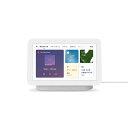
- 価格: 11000 円
- 楽天で詳細を見る
nest hub は PC の近くに置いているため、youtube の動画をキャストして表示させたりしています。
Chrome のタブをキャストすることもできるため、YouTube 以外の動画サイトでも表示させることは可能です。
個人的にはYouTube についても、直接 nest hub に指示はせず、Chorme のタブをキャストする方がやりやすいと感じています。
音楽についてはAWA の有料アカウントを接続していましたが、最近 YouTube Premium に加入してしまったので、なんとなくYouTube music に変えてみました。ただ、アーティスト名で指定しても、なかなか上手く再生されませんね。これはAmazon Echo でも同様ですが。
あとは、よくある用途として、ニュースや天気予報、ラジオ(radiko)とかですかね。
さらに、Nature Remo mini と連動させて、家電の操作も行っています。
この辺りの話は過去に記事を書いています。
実家にスマートスピーカーを置くことを検討する
最近、親が「テレビも最近何も見るものがない」と愚痴るので、それならスマホで、音楽だったり、ラジオ(radiko)だったり、聞いたらいいんじゃないと提案してみたものの、そんな難しいことはわからないと却下されてしまいます。
そこでふと google nest mini をもう一台購入して使えばいいのでは?と思いつきます。
スマートスピーカーであれば、音声で指示できるので、音楽やラジオを聞くくらいであれば複雑な操作は不要です。
ただ、少し検討した結果、新たに「Amazon Echo」の導入を決意します。
- 自宅と実家で同時に使用した際のバッティングを極力避けたい
- スピーカーのみよりはディスプレイ付きの方が分かりやすいかも
と考えた結果、Google Nest Hub よりも、Amazon Echo (Echo Show5)の方がコンパクトでかつ安価で手に入れることができそうな感じでした。
ということで、Amazon Prime 会員ではないと言いつつ、Amazon Echo を購入します。
主目的は音楽とラジオです。ビデオ通話もできればいいなとは思いますが、デバイスに慣れてから考えればいいやということにします。
考えた結果、実家用に Echo Show 5を購入し、自宅用に Echo Dot 購入しました。Echo Dotはコンパクトなものが良かったので第3世代です。
ディスプレイについては大きい方がいいのでは?という考え方もあると思いますが、動画や画像の表示についてはあまり優先順位が高くなく、それなら威圧感が無い方が良いと思ったのと。
実は設置場所は固定せずに、家の中で持って移動して、その都度コンセントにさして使ってもらおう、と考えたというのもあります。
本来の使い方とはずれている気もしますが、ラジオ代わりと考えているので、だったら家の中で持ち運んでもいいじゃないかと。
自宅用は無くてもよかったのですが、一応通話などの相手となる端末があってもいいかな、と考えたのと。
ずっと google のデバイスを使っていて、Amazon(Alexa) のデバイスには慣れていないので、自分でも使ってみたいという思いもありました。
結局、いろいろ試したのは最初だけで、その後自宅用のEcho Dot はほとんど出番がなく、スマホやPCの Alexa アプリで事足りたかも、と後から思いました。
Amazon Prime Video などを見るのであれば、また違った感想を抱いたかもしれませんが、個人的にはずっと使っているせいもあって、google home の方が使いやすいなと思っています。
結局ラジオ(radiko)メインになっています
Echo Show を親に操作してもらうにしても、音声操作なら楽かな?とも思ったのですが、なかなか使いこなすは難しいらしく。結局 radiko(ラジオ)がメインになっています。
ビデオ電話代わりに使っている方もいらっしゃるようですが、スマホで通話してしまうので、そういう使い方はしていません。
一応、音楽再生なども教えましたが、どうも思い通りに認識させるのは難しそうで、あまり使っていないようです。
もともと、マンションでかつラジオの難視聴地域なので、ラジオ代わりに出来てるだけでも良いと考えます。
google tv with chromecast も使い始めた
もともと、自宅では chrome cast (google cast) を主に相方がつかっていたのですが「接続が不安定だ」という苦情を度々聞かされていまして。
思い切って、google tv with chromecast に買い替えました。
単にリモコンが追加されただけかと思いましたが、接続の安定性も向上したようです。
主に相方が使うので、セットアップは相方のアカウントで設定しました。
これまでは、スマホからキャストする必要がありましたが、これは単体でYouTubeなどの再生が可能です。
その他サービスも対応していれば、アプリをインストールすることにより視聴可能です。
YouTube と Netflix 独立した起動ボタンがリモコンにあります。
セットアップ後に簡単に説明だけしたら、あとは適当に操作して使いこなしています。
相方が契約している配信サービスがあったようで、それらも快適に視聴できているようです。
あと、事情があって実家に行く機会が増えているので、ついでに実家にも導入してみました。
今のところ、親に操作を覚えさせるのは難しそうなので、自分が実家に行ったときに適当に youtube とか abemaTVとか流してみてます。
使い始めた頃は使いこなせるかなと思いますが、自分は天気予報やニュースを聞いてみたり、それこそラジオを聞いてみたり。簡単な用途ばかりですが、あればあったで便利だなと思っています。
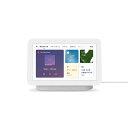
- 価格: 11000 円
- 楽天で詳細を見る
auひかり+So-net で快適です
フレッツ光からauひかりに移行した
今のマンションに引っ越した直後、マンションに引かれているネット回線の選択肢が、フレッツ光(NTT)、auひかり(KDDI)、ZAQ(JCOM)のみでした。
JCOMは論外なので最初から除外して、とりあえずあまり深く考えずに、フレッツ光を選んだら、夜間の速度低下に悩まされることになります。
当時は「v6プラス」のようなサービスもなかったので、いくつかプロバイダを乗り換えたものの、我慢できずにauひかりに乗り換えました。
※その時の顛末を書いた記事が旧ブログにありますが、「v6プラス」がある今とは状況が異なるのでリンクは貼りません。
プロバイダ選びが難しいところですが、キャッシュバックなども大体横並びだったと思うので、あまり深く考えずに So-net(ソネット) を選びました。
導入直後にトラブルに見舞われましたが、適切に対応してもらって、それ以降は問題なく使っています。
auひかりはプロバイダ変更が難しい、というか実質不可能であるため、あちこち試すことができません。
なので、プロバイダを比較することが難しいのですが、結果的に So-net で良かったな。と思っています。
※auひかりでプロバイダを変更するためには、解約→新規契約 という手順が必要になり、不通期間が必ず発生するため、現実的ではありません。
以下、感想というか、評価のようななものを簡単に書いてみたいと思います。
プロバイダとしての So-net(とBIGLOBE)
プロバイダとしての So-net にも概ね満足していました。
同じソニーネットワークコミュニケーションズが運営しているのに、現在、NUROの名を冠したサービスが別プロバイダ扱いになっているのが、ややこしいなという印象です。
WiMAXは取り扱いがあるようですが、MVNOサービス(モバイル回線)とのセットみたいなものはありません。
※auスマートバリューのような、MNO側で提供されている割引は利用できます。
そういう意味では、MVNOサービスの取り扱いもある、BIGLOBE なんかも選択肢に入るかなとは思うのですが、BIGLOBE はauひかりよりも、(NTT)光コラボである BIGLOBE光の方を推しているように見えます。KDDIグループのはずなのになぜなんでしょうね。
WiMAXの方は力を入れている感じですね。
ちなみにメール関連は BIGLOBE の方がオプションも豊富で使いやすいと思っていて、現在メールのためだけにBIGLOBEの契約があります。
まとめ
まとめも何も、大したトラブルもなく使っていたので、すでに書いたことがほぼ全てです。
自分の携帯回線はMVNOである mineoをメインで使っており、auスマートバリューの対象になるような回線がなかったため、特に割引などはありませんでしたが、そこを不満に思うことはありませんでした。
プロバイダ選びは正しかったのだろうか?と思うこともあったのですが、結果的に特に問題も発生せず、良かったと思っています。新規加入時に気になる、キャッシュバックも問題なく受け取れました。
プロバイダ公式へのリンクです。
代理店を経由して申込をする方法もありますが、キャッシュバックの提供条件や受取条件が複雑だったりするので、自分で詳しく調べることができる方を除けば、プロバイダ公式から申し込むことをお勧めします。自分も新規加入時はそうしました。
(おまけ)NURO光へ
ここまで書いておいてなんですが、長年使った auひかり を離れて、NURO光に乗り換えようとしています。
auひかりに大きな問題はなかったのですが、VDSL接続だったため、回線速度が頭打ちになっていました。
そんな中、新たにNURO光が自分のマンションに導入されることになり、乗り換えを決意します。
先程も書いたように、So-netもNURO光も、同じソニーネットワークコミュニケーションズが提供するサービスなのですが、別プロバイダ扱いのため、NURO光に新規加入、So-netは解約扱いとなってしまいます。ちょっと寂しいですが、メールアドレスを残す必要性も感じなかったため、解約としました。
NURO光の開通まではいろいろあったので、その顛末はまた改めて別記事で書けたらと思っています。
NURO光(戸建て向け2ギガなど)公式HPはこちら
NURO光 for マンションの公式HPはこちら(金額は異なりますが、公式のキャッシュバックはあります)
この記事は一応 auひかりの記事なので再掲。
ワイヤレスイヤホンデビュー(Anker Soundcore Liberty Air 2 Pro)
完全ワイヤレスイヤホンデビュー
厳密に言うと「完全」ワイヤレスイヤホンデビューです。
これまでネックバンド型のワイヤレスイヤホンはずっと使ってきました。
ソニーの WI-C600N です。
ノイズキャンセリングも優秀ですし
apt-x 対応で音質も不満なく、接続も比較的安定しています。
ワタシが購入したときは1万円台後半だった気がしますが
今なら1万円台前半で買えると思うので比較的手を出しやすいのではないでしょうか。
これと 小型の DAP shanling m0 と組み合わせて使っていました。
ただ、もう DAP 使わないでスマホでいいじゃないかと思うようになり
そのついでに完全ワイヤレスイヤホンを購入します。
前から気になっていた
Anker の Soundcore Liberty Air 2 Pro です。
こちらも1万円台前半で買えます。
初期設定
Bluetooth のペアリングをした後、アプリ経由で初期設定を行います。
基本的にアプリを適当に触っていけば設定はできます。
特徴的なのはイヤーチップ装着テストができ
これでイヤーチップのサイズだったり、装着が適切かどうか確認もできます。
ただ付属のイヤーチップだとどうもしっくりこなかったため後で交換を試みます。
HearID とやらでパーソナライズしたり、イコライザーの設定ができます。
自分は HearID で測定された結果をそのままで使用しています。
こだわりたい方はプリセットのものや、HearID で測定された結果からさらにカスタマイズもできます。
イヤホンでのタッチ操作のカスタマイズもできます。
ボタンは左右一つずつなのであまり沢山の操作は設定できません。
デフォルトだとダブルタップと2秒長押ししか有効になっていませんが、シングルタップの使用有無も変更できます。
シングルタップは音量の「ダウン」「アップ」
ダブルタップは「次へ」「再生/一時停止」
2秒長押しは左右ともにノイズキャンセリングのモード設定です。
自分は2秒長押しの片方を「戻る」に変更して、あとはデフォルトのままにしています。
実際には「戻る」「次へ」はあまり使ってません。
スマホでも操作はできますし。
イヤーチップをなめていた
ハイレゾ音源があるわけでもなく
電車の中とかで聞くことが多いので音質とかはそれほどこだわりはないのですが
イヤーチップの変更を試みます。
適当に選べばいいだろうと思って
家電量販店のイヤーチップコーナーに行ったら、ものすごい数のイヤーチップがあって
「どれ選べばいいの?」となってしまい一度退散する羽目に。
家に帰って調べてみると Soundcore Liberty Air 2 Pro の
イヤーチップ選びは皆さん苦戦していて、「なめてました、ごめんなさい。」となりました。
いろいろ調べた結果、2つほど購入して試してみることにしました。
まずはfinal TYPE-E です。
final TYPE-E
自分はブラックを購入しました。
前評判通り素人の自分にもわかるくらいブラックは重低音寄りになります。
普段女性ボーカルの曲を聴くことが多いのでクリアでも良かったかなとも思いましたが
ソニーのいわゆる「ドンシャリ」に慣らされているので、これはこれでアリです。
もう一つは SpinFit の CP360 です。
SpinFit CP360
final TYPE-E (ブラック)と比べると
特に音の偏りはなく鳴る感じです。
最初の装着感はこちらの方がいいかなとも一瞬思ったのですが、密閉感が足りないと感じてしまいました。
あと、おまけとして、WI-C600N で使っていた、ソニー トリプルコンフォートイヤーピースを試してみます。
ソニー トリプルコンフォートイヤーピース
WI-C600N では快適に使用してたのですが
Soundcore Liberty Air 2 Pro で使用するとなると
サイズの問題があるのか装着感もイマイチですぐに外れてしまったりして
あまり相性は良くないようです。
結局、final TYPE-E (ブラック)をしばらく使ってみることにしました。
ちなみに上記の3つとも
Soundcore Liberty Air 2 Pro のケースには
問題なく収まります。
しばらく使ってみます
最初は完全ワイヤレスというのに戸惑いましたが
とりあえずスマホで音楽を聴くというところで問題は発生していません。
電池の持ちも特に気になりません。
単純にそこまで長時間連続では使っていないというのもありますが。
ケースもそこまで大きくないので、ケースと一緒に持ち歩けば
電池持ちのことはそれほど気にしなくてもよさそうです。
android 使いとしては
WI-C600N と比較したときに apt-x 未対応なのが気になりますが
SBC や AAC でも特に不都合はありません。
ファームウェアをアップデートすることにより
LDAC も使用可能になりますが
ハイレゾ音源があるわけでもないので
そこまでこだわらなくてもいいかなと思っています。
ノイズキャンセリングも意外と言ってしまうと失礼ですが
電車の中で聞いていても明確に差がわかるくらい効果があります。
アナウンスなどを聞きたいときは外音取り込みモード
そうでなければノイズキャンセリング
と使い分けています。
上を見ればキリがありませんが
このレベルの完全ワイヤレスイヤホンが
1万円台前半で買えるなんてすごいですね。
音質などにこだわる方は
もっと高級なものを使えばいいと思いますが
自分はこれで十分ですね。
tile を使い始めた(chipoloから乗り換え)
chipoloを使っていたけど
スマートタグ(忘れ物防止タグ)のおはなしです。
結構長い間 chipolo 使っていたのですが、バッテリー寿命やら故障やらを機に、tile に乗り換えることにしました。
以前 chipolo 買ったときの記事のリンクも一応貼っておきます。
chilopo も悪くはなかったのですが、故障で買い替えることが多かったのと
バッテリー交換ができないタイプのコストパフォーマンスの悪さが気になりまして、乗り換えを決意です。
せっかくバッテリー交換可能でも、故障してしまうと単純に買い替えになるので、これまた高くつきます。
故障の原因ですが、自然故障以外で思いつくのは以下の二つ
- バッテリー交換時に誤って破損
- 雨などに降られたことによるもの
誤って破損は自分が悪いですし
新しいモデルは防水性能が上がっているはずなので、雨などでの破損の確率は下がるはずです。
カード型はバッテリー交換できないので電池が消耗すると買い替えになります。
バッテリー交換プログラムで半額で購入はできますが、ちょっと手続きが煩雑なのと
約1年ごとに交換となると、結構なお値段になるので、これを機に乗り換えを決意です。
他のスマートタグと比べると、サイズは小さいものが多いですし
バッテリー以外の追加料金などはかからないので、うまく使いこなせれば、chiplo も悪くはないですよ。
tile を購入
鍵用に mate を二つ
IDカード用に slim (カード型)を一つ
購入しました。
最新型ではなく、2020 モデルを購入してみました。
Mate (2020) の方は、電池交換可能タイプです。
chipolo と比べると、若干サイズは大きくなりましたが、気になるレベルではないです。
Mate (2020) はバッテリー交換可能なタイプとしては、小さい方だと思います。

slim (2020) はバッテリー交換不可ですが
カタログスペック上は3年持つそうなのでしばらくは気にする必要はなく
chipolo と比べれば、コストパフォーマンスは良さそうです。
アプリも分かりやすくて、特に困ることはありませんでした。
chipolo と同様に
ということが可能です。
「カギは家の中にあるはずだがどこに行った?」
みたいなことがたまに起こるので、そういう時には便利です。
tile は一部の機能が有料ですので、使いたい場合はプレミアムプランを契約する必要があります。
ロケーション履歴なんかはあれば便利かもしれませんが
スマホも持ち歩いているわけなので、スマホの方で調べればいいのでは?という感じです。
スマートアラートはタグをどこかに置いたまま離れた場合に、スマホ(アプリ)にアラートが来る機能です。
ちなみにchipolo では同等の機能が追加料金なしで利用できました。
ただ、手元にあるのにアラートが来たりして誤作動も多い印象で、そこまで便利とは感じていませんでした。
tile はどの程度の精度なのかは試したわけではありませんので単純比較は難しいですが。
これもあれば便利だと思いますが、最後に接続されていた場所くらいはわかるはずなので
無くて困るというほどではないと思っています。
上記以外にも特典はありますが、正直、お金を払ってまではいらないなぁと思っています。
バッテリー持ちは?
tile と スマホは bluetooth で通信を行っています。
自分の場合 タグが3つもあり
tile 側だけでなく、スマホ側のバッテリー消費も気になります。
きちんとしたデータがあるわけではないので、何とも言えないのですが
chipolo より tile の方がバッテリーを消費しているのでは?という感じがします。
現在は OPPO Reno5 A を使用しているのですが
tile アプリそのものは他のアプリも含めて消費の割合が 2% だったのに対し、bluetooth が23%となっていました。
そのときは tile 以外の bluetooth デバイスは接続しておらず、tile の通信によるものと推測されます。
ただ、自宅にいるときなど移動していないときも、定期的に通信を行っているので、
どうしても通信量はそれなりに多くなるはずです。
このときは直前に4時間ほど外にいたのですが
バッテリー全体としては 100%から85%まで減った、という状態での話を書いています。
細かい話ですが3つあるタグのうち1つは自宅に置いたままになっていたので
常に探しに行く状態だったのかな?とか考えてみたりはしますが
そのあたりの詳しい挙動はよくわからず。
bluetooth 通信を行っているので、使っていないときと比べると当然バッテリーは減ることになるわけですが
明確なデータがないので、「tile のせいでバッテリーの持ちが悪くなった!」
と、断言できる状態ではありません。
どうしようこのブログ検索流入がほとんどなので
バッテリー関連のキーワードで来られた方がいたとしたら
明確な話をかけていなくてごめんなさい。
使っていることを特に意識をしていない
こういういわゆる忘れ物防止タグは
使っていることを忘れているくらいがちょうどよいと思っていて
いざ「あれ、忘れた?」と思ったときに思い出して使うという感じです。
今のところ chipolo を使っていたときと同じように
単にカギに「あーついんてなー」くらいの感じで深く考えずに使っています。
ワタシが購入したものだけではなく、限定モデルやら何やら種類は沢山あるので
興味があるならいろいろ調べてもらって、気に入ったものを購入してみてください。















![Tile Mate (2020) 電池交換版 探し物/スマホが見つかる 紛失防止 スマートスピーカー対応[Compatible with Alexa認定製品]【日本正規代理店品】 RE-19001-AP Tile Mate (2020) 電池交換版 探し物/スマホが見つかる 紛失防止 スマートスピーカー対応[Compatible with Alexa認定製品]【日本正規代理店品】 RE-19001-AP](https://m.media-amazon.com/images/I/31TG0uJPGGL._SL500_.jpg)
![Tile Slim (2020) 探し物/スマホが見つかる 紛失防止 スマートスピーカー対応[Compatible with Alexa認定製品]【日本正規代理店品】 RE-23001-AP Tile Slim (2020) 探し物/スマホが見つかる 紛失防止 スマートスピーカー対応[Compatible with Alexa認定製品]【日本正規代理店品】 RE-23001-AP](https://m.media-amazon.com/images/I/31UWVBHqqnL._SL500_.jpg)